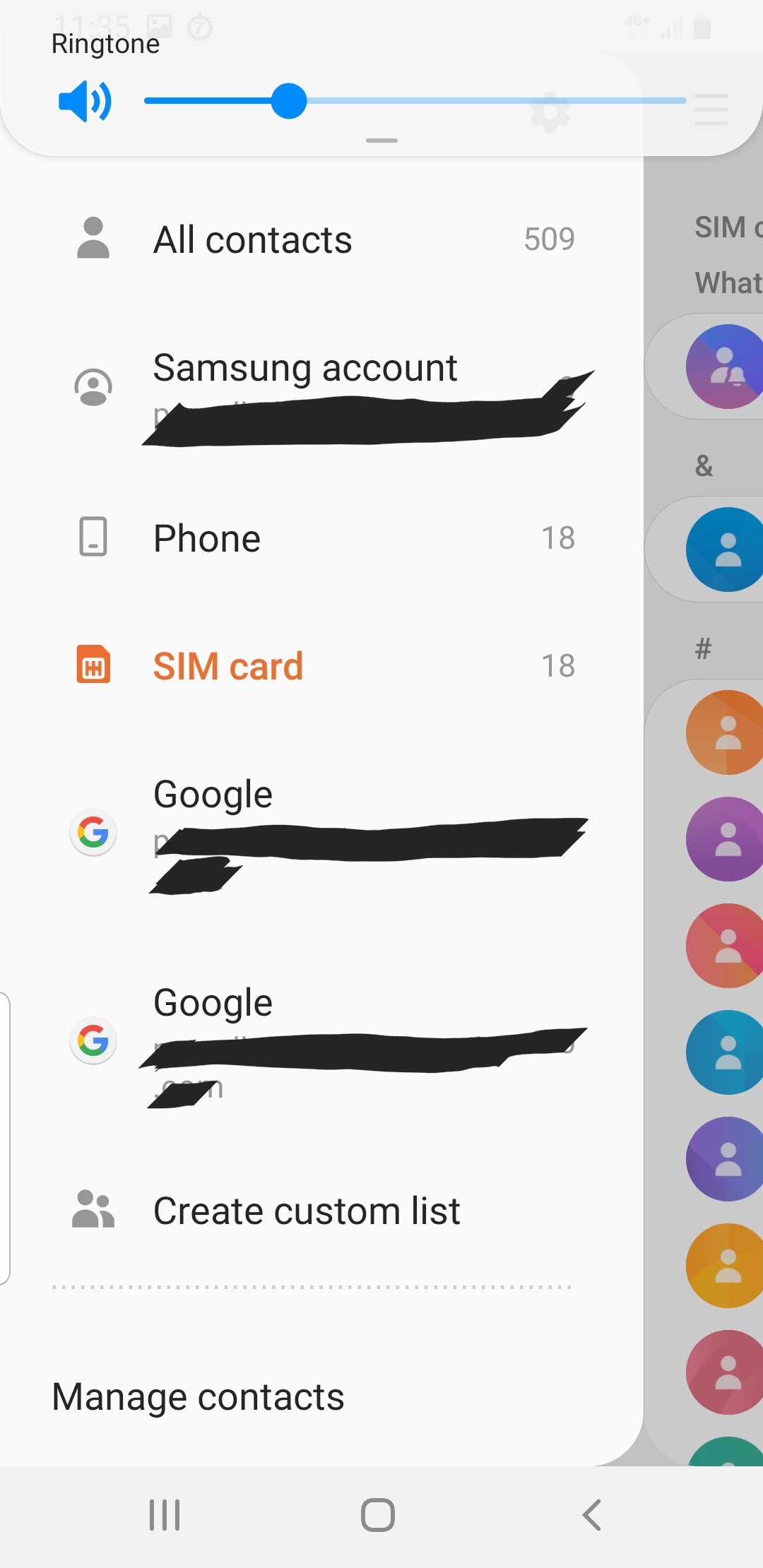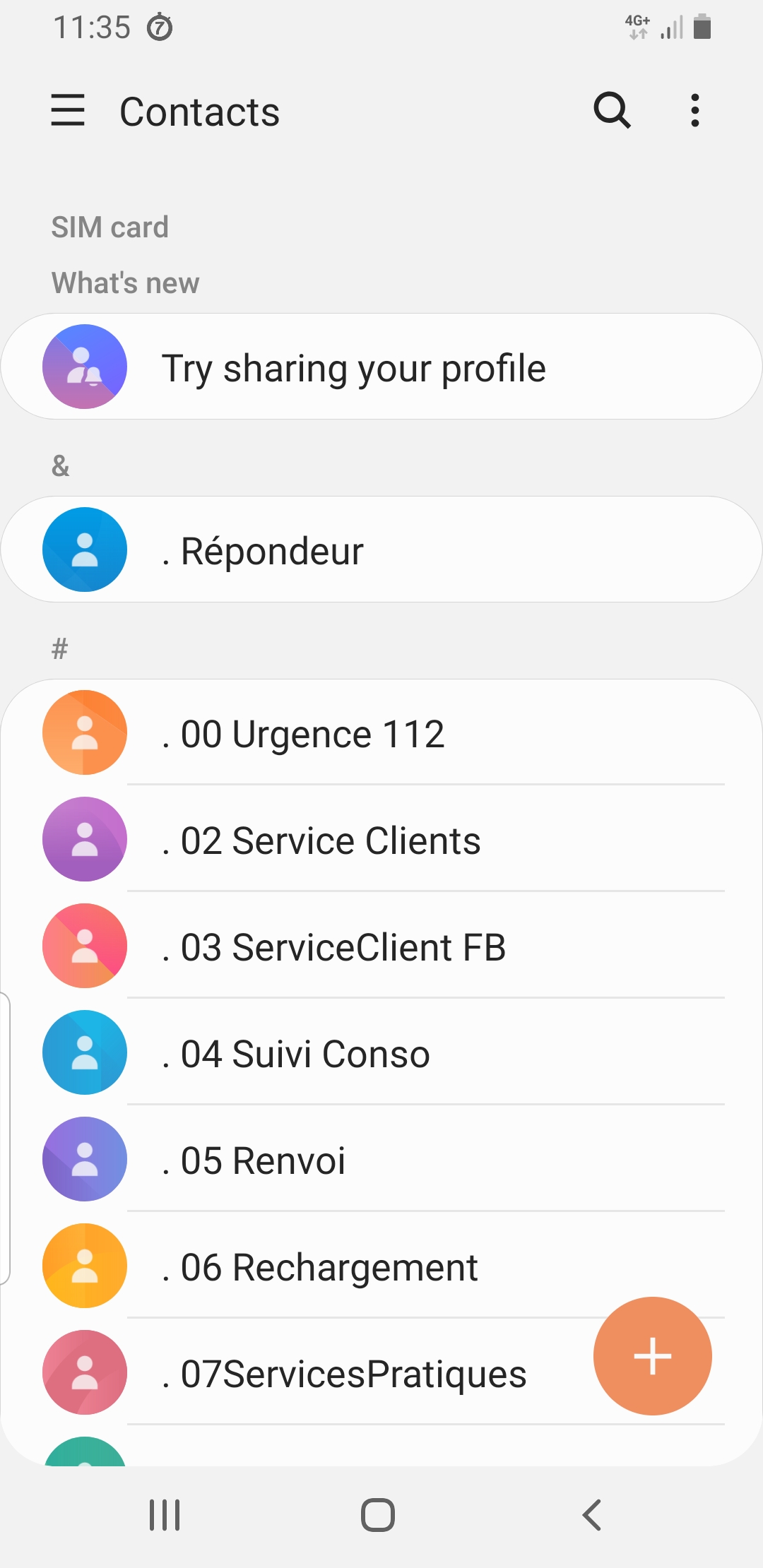Как просмотреть контакты SIM-карты на Huawei P Smart?
Сим-карта вашего Huawei P Smart обычно старая и использовалась на нескольких телефонах. Чаще всего на Android мы храним каталог на нашем мобильном телефоне, в облаке типа Gmail или на марке вашего Huawei P Smart. Однако старые контакты смогут оставаться на вашей SIM-карте. В этой статье мы объясним, как узнать, какие контакты хранятся на SIM-карте вашего Huawei P Smart. Кроме того, вы узнаете, как перенести эти контакты или как их удалить.

Где контакты в моем Huawei P Smart?
В вашем Huawei P Smart есть несколько мест для хранения контактов:
- сим-карта
- во внутренней памяти вашего Huawei P Smart
- в фирменном облаке вашего Huawei P Smart
- в Google
Узнать, где хранятся ваши контакты, несложно. Все, что вам нужно сделать, это перейти в приложение контактов и нажать на меню вверху справа или слева. Так вы увидите, где находятся ваши контакты.
Программы для Windows, мобильные приложения, игры - ВСЁ БЕСПЛАТНО, в нашем закрытом телеграмм канале - Подписывайтесь:)
Как просмотреть существующие контакты на SIM-карте вашего Huawei P Smart?
На Android-смартфоне довольно легко увидеть справочник сим-карты. Иногда старые контакты сохраняются. Чтобы просмотреть эти контакты на SIM-карте, просто следуйте следующему руководству:
- Перейдите в приложение “Контакты” на вашем Huawei P Smart.
- Выберите меню, расположенное вверху справа или слева
- Затем нажмите на SIM-карту
- В настоящее время вы увидите только каталог, хранящийся на SIM-карте вашего Huawei P Smart.
Как перенести телефонную книгу с SIM-карты на Huawei P Smart?
На Android можно переносить контакты с SIM-карты на Huawei P Smart. Мы показали этот метод во второй статье.
Как удалить контакты с SIM-карты вашего Huawei P Smart?
Если вы когда-либо правильно использовали метод просмотра только каталога вашей SIM-карты, вы можете после этого выбрать удаление контакта или всех контактов. Выберите меню в правом верхнем углу и нажмите «Удалить». Оттуда вы можете выбрать контакт по контакту или выбрать Удалить все. Затем вы должны подтвердить, нажав на удаление. Однако, если вы хотите удалить все контакты на своем Huawei P Smart, см. Нашу статью. Если вам нужны другие учебные материалы по вашему Huawei P Smart, мы приглашаем вас прочитать другие страницы в категории: Huawei P Smart.
Программы для Windows, мобильные приложения, игры - ВСЁ БЕСПЛАТНО, в нашем закрытом телеграмм канале - Подписывайтесь:)